
Androidデバイスですでにかなり長い時間は、古典的な機能に加えて、非接触の支払いが特別なNFCチップを使用して登場しました。この固定具は、ほとんどすべてのモダンなスマートフォンにありますが、すべての所有者が同様の機能を適切に使用する方法を知っているわけではありません。今日の過程で、NFCチップとアプリケーションメソッドのすべての採点を明らかにしようとします。
AndroidのNFC
シンプルさのように見えるにもかかわらず、AndroidのNFCは、携帯電話による非接触の支払いに重要な役割を果たしています。同時に、場合によっては、チップのアプリケーションは、リアルタイムでファイルの送信まで、指定されたフレームをはるかに超えることができます。NFCチップをチェックしてください
すべてのスマートフォンにデフォルトのNFCチップが装備されているわけではないため、機能の可用性を確認する必要があります。これを行うには、「設定」アプリケーションの「デバイス」セクションにアクセスして、必要なオプションを見つけます。この手順は、サイト上の別の記事でより詳細に説明され、オペレーティングシステムのバージョンに関連する機能の質量のために慣れ親しんでいるために推奨されています。
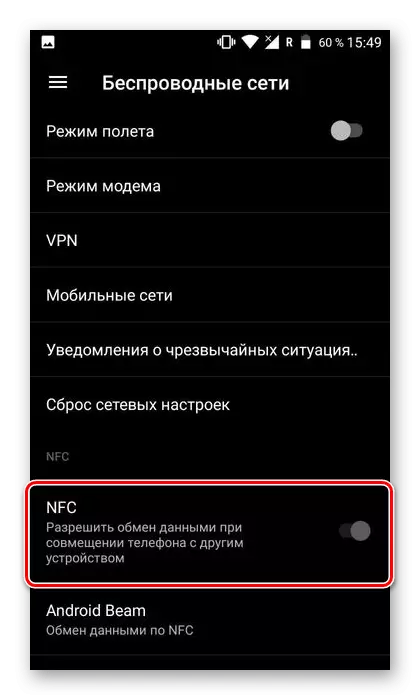
もっと読む:電話にNFCがあるかどうかを調べる方法
有効機能を有効にします
スマートフォンにNFCチップがある場合は、古典的な「設定」アプリを使用して、使用する機能を個別に有効にする必要があります。 Androidのバージョンとブランドエンベロープのバージョンに応じて、「ワイヤレスネットワーク」または「接続されている機器」のセクションでこれを行うことができます。このトピックは、以下のリンクに関する別の命令で詳細に開示されています。
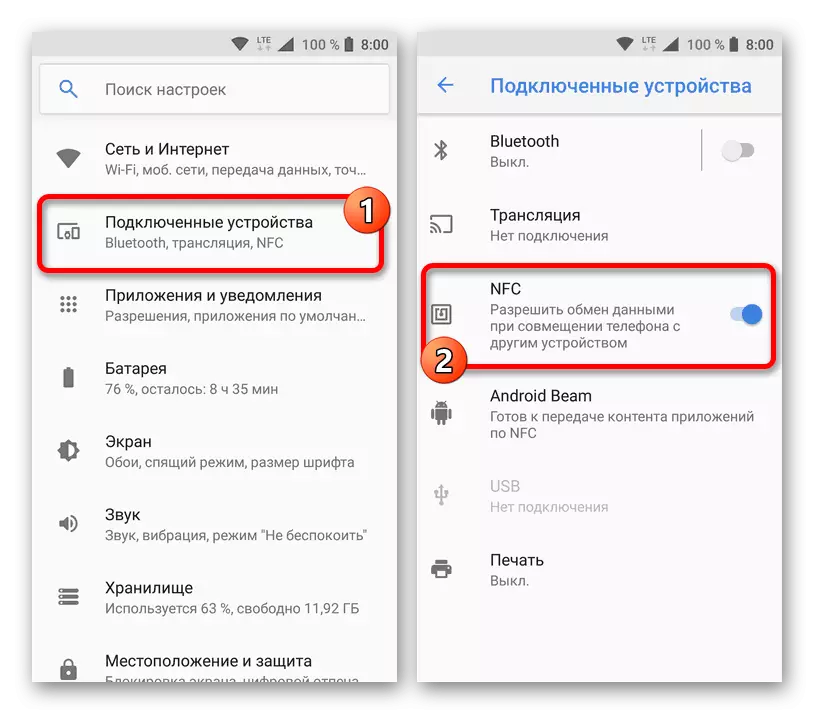
続きを読む:AndroidでNFC機能を有効にする方法
私たちが提示した多くのサードパーティの非接触支払いアプリケーションはさらにNFC機能を自動的に使用することができる。それほど大きくないが、それでも時間を節約することができるので考える価値があります。
NFCのアプリケーション。
活性化されたチップでも、即時関数自体の使用は、特別なアプリケーションの1つを取り付けて接続することなく不可能です。ルールとして、最良の選択肢は、ビザとマスターカードを含むほとんどの銀行カードをサポートするGoogle Payですが、他のオプションもあります。ある意味では、現在のすべてのアプリケーションが適切なレビューに提示されました。
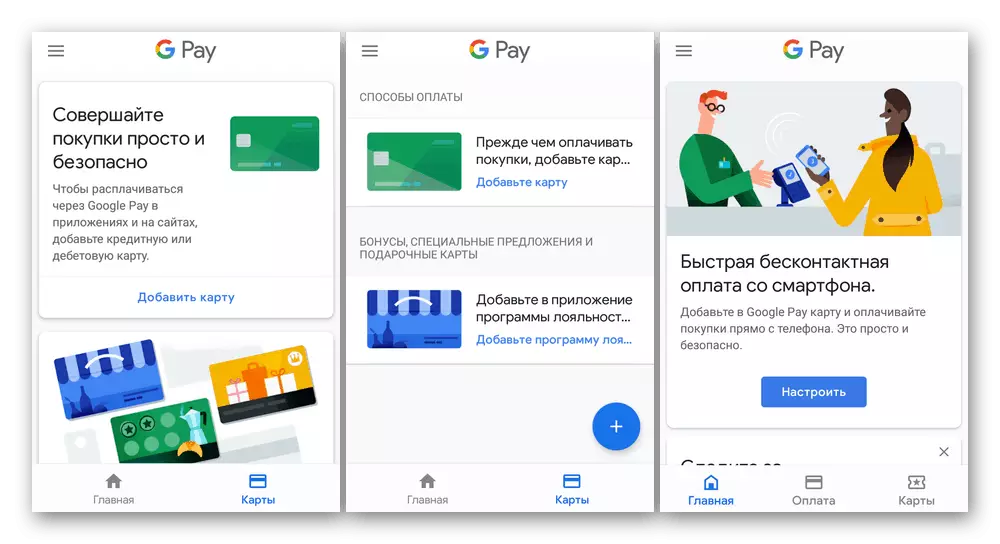
続きを読む:Androidで電話による支払いの申請
支払い電話を設定する
選択したオプションにかかわらず、非接触の支払いに直接影響を与える電話で特定の設定を適用する必要があります。これは、Google PayおよびSamsungの支払いに特に当てはまり、プラスチックカードをアカウントに綴じる場合にのみ勤務しています。
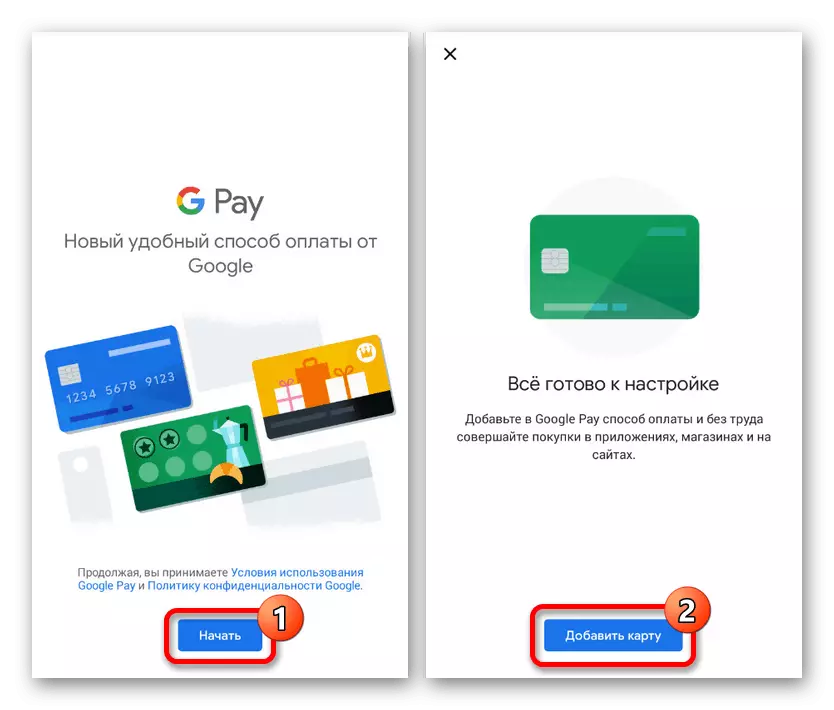
もっと読む:Androidの電話で支払いを設定する方法
銀行の多くは、独自のアプリケーション内にツールを提供することによってバインディング手順を強く単純化することを可能にします。同じ名前のプログラムを持つSberbankの明るい例の1つ。
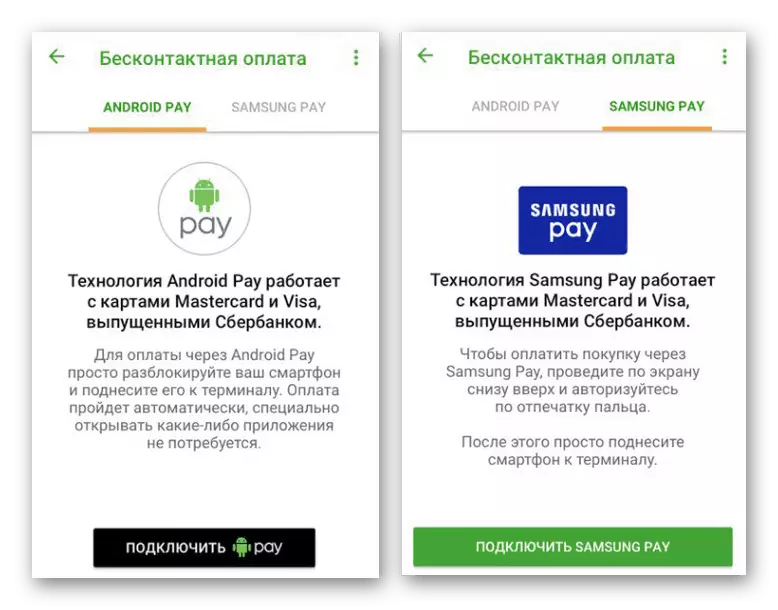
続きを読む:AndroidのSberbankカードの代わりに電話による支払い
支払いがない
NFCチップの主な課題は、前述したように、対応する計算方法をサポートする端末が店舗内の商品の非接触の支払いです。さらに、この機能は、ATMなど、サービス手順を大幅に単純化する銀行部門で使用できます。
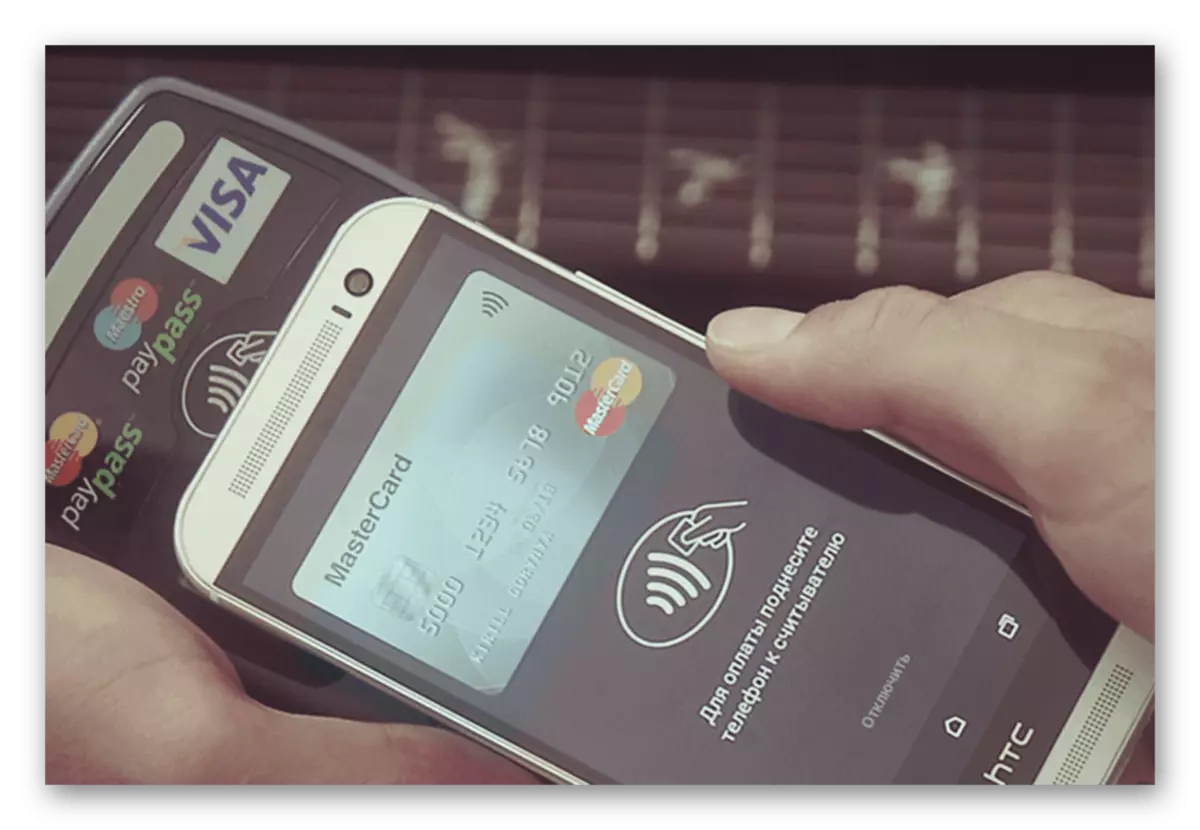
アプリケーションに応じてチップをさまざまな方法で使用できますが、ほとんどの場合、デバイスを端末に機能させてファンドの転送を確認するのに十分です。同時に、いくつかの特別なアプリケーションを使用すると、アクションが異なる場合があります。
Androidビームを介したファイル転送
一見すると、Bluetoothによるスマートフォン間のワイヤレスファイルの転送の手段として、NFCチップは非常に珍しいことがわかるかもしれません、最初は適切な端末を使用して非接触の支払いを目的としています。しかし、これにもかかわらず、これは非常に可能であり、システム「設定」から入手可能な「Android Beam」機能の顔によく見られます。あなたは別の記事でこのオプションの機能を使ってより詳細に知り合いになることができます。
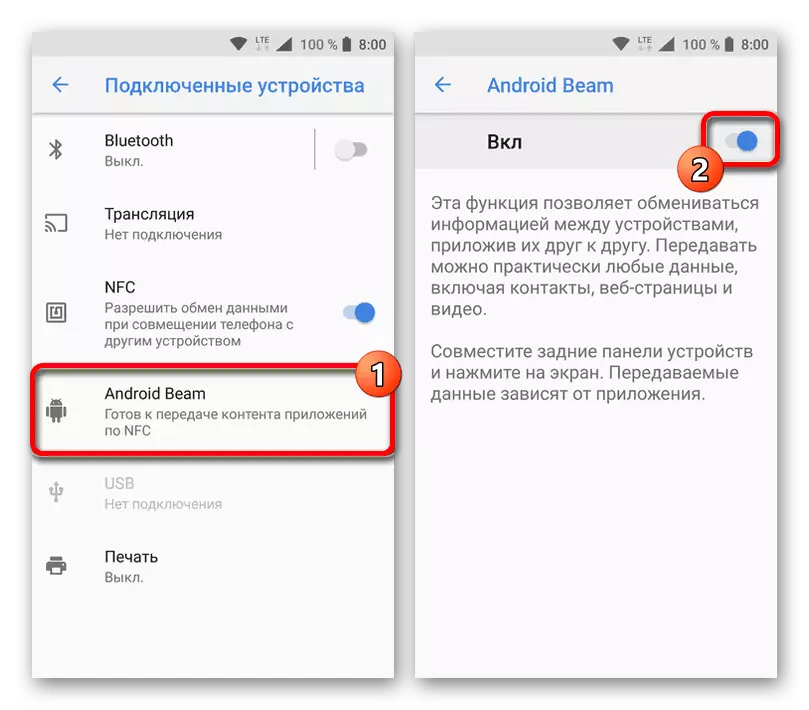
続きを読む:電話の上のAndroidビームとは
簡単に話す場合は、AndroidビームをNFCチップで使用してこの機能をサポートする2つのスマートフォンの間でファイルを送信できます。この方法は多くの利点を有し、高レベルのセキュリティと印象的な情報転送速度を提供し、通常のブルートゥースおよび他の種類の化合物を残す。
私たちは、非接触の支払いと無線ファイルの転送の両方を含め、AndroidのNFCの作品のすべての機能を特徴としました。その他の使用方法では、オプションは存在せず、近い将来表示されない。
